如何在Word中启用两端对齐
作者:佚名 来源:未知 时间:2024-11-23
在Word文档中,文本的对齐方式是影响文档整体美观和可读性的重要因素之一。两端对齐,作为Word中常用的对齐方式,能够使文本左右两侧均对齐页边距,从而在视觉上形成整洁、均匀的排版效果。本文将从多个维度详细介绍如何在Word中启用两端对齐,包括基础操作、高级设置、常见问题解答以及在不同场景下的应用技巧,帮助用户熟练掌握这一功能。
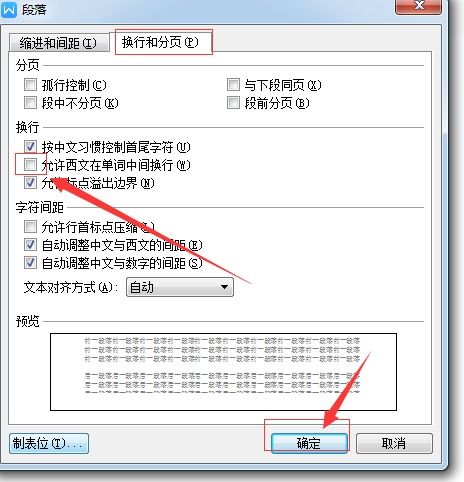
一、基础操作:快速启用两端对齐
1. 使用工具栏按钮

打开Word文档后,选中你想要设置两端对齐的文本段落。在Word的“开始”选项卡中,找到“段落”组。这里有一系列对齐方式的按钮,包括左对齐、居中对齐、右对齐和两端对齐。点击“两端对齐”按钮(通常显示为带有左右箭头居中的图标),选中的文本就会自动调整为两端对齐。
2. 使用快捷键
对于经常需要调整对齐方式的用户,使用快捷键可以大大提高效率。在Word中,两端对齐的快捷键是Ctrl+J。选中需要调整的文本后,直接按下Ctrl+J键,即可快速将文本设置为两端对齐。
3. 通过右键菜单设置
除了使用工具栏按钮和快捷键,你还可以通过右键菜单来设置两端对齐。选中文本后,右键点击鼠标,在弹出的菜单中选择“段落”选项。在弹出的“段落”对话框中,找到“对齐方式”下拉菜单,选择“两端对齐”,然后点击“确定”按钮即可。
二、高级设置:自定义两端对齐效果
1. 调整行间距和段间距
在“段落”对话框中,除了可以设置对齐方式外,还可以调整行间距和段间距,以进一步美化文档。行间距可以通过“行距”选项进行设置,常见的有单倍行距、1.5倍行距、双倍行距等。段间距则可以通过“段前”和“段后”选项进行调整。这些设置可以使得两端对齐的文本在视觉上更加舒适。
2. 设置缩进
在Word中,还可以通过设置缩进来控制文本的排版效果。在“段落”对话框中,找到“缩进”部分,可以设置左缩进、右缩进、首行缩进和悬挂缩进。适当的缩进设置可以使文本结构更加清晰,同时也有助于实现更美观的两端对齐效果。
3. 使用制表符和表格
在某些特殊情况下,可能需要更精确地控制文本的排版。这时,可以使用制表符或表格来辅助实现两端对齐。制表符可以帮助你在同一行内对齐多个文本块,而表格则可以让你在更复杂的布局中保持文本的对齐。
三、常见问题解答
1. 为什么文本在两端对齐时会出现空格过大的情况?
在Word中,两端对齐是通过自动调整单词间的空格来实现的。如果某个段落中的单词较少,Word会增大单词间的空格以确保文本左右两侧对齐。这是正常现象,但如果空格过大影响阅读,可以尝试调整行间距或段落格式来改善。
2. 如何避免两端对齐时文本被拆分到下一行?
有时,Word在两端对齐时会将单词拆分到下一行,导致阅读不流畅。为了避免这种情况,可以在“段落”对话框中勾选“不允许单词拆分到下一行”选项。但请注意,这个选项可能会影响到整体排版效果,需要根据具体情况进行权衡。
3. 两端对齐与分散对齐的区别是什么?
两端对齐和分散对齐都是Word中的对齐方式,但它们在实现原理上有所不同。两端对齐是通过自动调整单词间的空格来实现的,而分散对齐则是将文本分散到整个行宽中,无论单词间的空格大小如何。因此,分散对齐可能会导致单词间的空格不均匀,而两端对齐则能够保持相对均匀的空格大小。
四、在不同场景下的应用技巧
1. 在学术论文中的应用
在撰写学术论文时,两端对齐可以使得文本更加整洁、规范。同时,通过调整行间距、段间距和缩进等参数,可以使得论文结构更加清晰,便于读者理解和把握论文的脉络。
2. 在商业文档中的应用
在商业文档中,两端对齐同样可以发挥出重要作用。通过合理的排版和格式设置,可以使得商业文档更加专业、易读。特别是在制作报告、提案等正式文件时,两端对齐能够提升文档的整体品质。
3. 在小说创作中的应用
在小说创作中,两端对齐也有其独特的优势。它可以帮助作者保持文本的整洁和一致性,使得读者能够更加专注于故事的内容。同时,通过调整段落格式和字体样式等参数,可以营造出不同的阅读氛围和情感色彩。
4. 在网页制作中的应用
虽然Word主要用于桌面文档处理,但在网页制作中,两端对齐的原则同样适用。在设计网页时,可以通过CSS样式来设置文本的对齐方式、行间距、段间距等参数,以实现整洁、美观的排版效果。这对于提升用户体验和网站品质具有重要意义。
综上所述,两端对齐是Word文档中常用的对齐方式之一,通过基础操作、高级设置以及在不同场景下的应用技巧,我们可以充分利用这一功能来优化文档的排版效果。无论是在学术论文、商业文档、小说创作还是网页制作中,两端对齐都能够发挥出其独特的作用,帮助我们创造出更加美观、易读的文本内容。
- 上一篇: 掌握卫生巾的正确使用方法,让你更安心!
- 下一篇: 揭秘:轻松查询电子护照的便捷方法
































